Jika Anda bekerja dengan vendor, klien, atau pelanggan di luar organisasi Anda, Anda mungkin ingin memberi mereka akses ke area tertentu situs Anda atau ke dokumen tertentu. Ada banyak pengaturan yang bisa Anda gunakan saat berbagi dengan pengguna eksternal. Dalam artikel ini, kami akan memfokuskan pada kemampuan untuk mengaktifkan atau menonaktifkan berbagi di tingkat kumpulan situs. Untuk melakukan hal ini, tentant berbagi tingkat harus diaktifkan oleh administrator SharePoint Anda, dan Anda harus menjadi administrator kumpulan situs. Untuk informasi tentang mengelola berbagi eksternal di tingkat penyewa, lihat mengaktifkan atau menonaktifkan berbagi eksternal untuk lingkungan SharePoint (penyewa).
Mengaktifkan atau menonaktifkan berbagi eksternal untuk kumpulan situs individual
Anda harus merupakan admin SharePoint untuk mengonfigurasi berbagi eksternal untuk kumpulan situs individual. Administrator kumpulan situs tidak diperbolehkan untuk mengubah konfigurasi berbagi eksternal.
-
Dari Pusat admin SharePoint, klik kumpulan situs.
-
Centang kotak di samping kumpulan situs yang pengaturan berbaginya ingin Anda Aktifkan atau Nonaktifkan.
-
Di pita, klik berbagi.
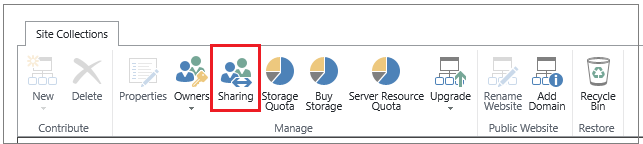
-
Lakukan salah satu dari hal berikut ini:
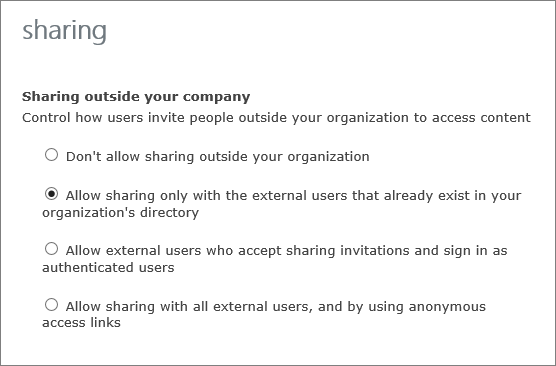
Opsi mana yang akan dipilih...
|
Pilih opsi ini: |
Apabila Anda ingin: |
|---|---|
|
Jangan izinkan berbagi di luar organisasi Anda |
Cegah semua pengguna di semua situs dari berbagi situs atau berbagi konten di situs dengan pengguna eksternal.
|
|
Perbolehkan berbagi hanya dengan pengguna eksternal yang sudah ada dalam direktori organisasi Anda |
Izinkan berbagi hanya untuk pengguna eksternal yang sudah Anda bagikan.
|
|
Izinkan pengguna eksternal yang menerima undangan berbagi dan masuk sebagai pengguna terautentikasi |
Mengharuskan pengguna eksternal yang telah menerima undangan untuk menampilkan situs atau konten untuk masuk dengan akun Microsoft sebelum mereka bisa mengakses konten.
|
|
Perbolehkan Pengguna eksternal yang menerima undangan berbagi dan link tamu |
Izinkan pengguna situs untuk berbagi situs dengan orang yang masuk sebagai pengguna yang diautentikasi, tapi Anda juga ingin memperbolehkan pengguna situs membagikan dokumen melalui penggunaan link tamu anonim, yang tidak mengharuskan penerima yang diundang untuk masuk.
|
Catatan:
-
Jika berbagi eksternal dinonaktifkan untuk seluruh lingkungan SharePoint, Anda tidak akan bisa mengaktifkannya untuk kumpulan situs tertentu.
-
Pengaturan berbagi eksternal untuk kumpulan situs individual tidak bisa kurang ketat daripada yang diperbolehkan untuk seluruh lingkungan SharePoint, namun pengaturan ini dapat lebih ketat. Misalnya, jika berbagi eksternal diaktifkan untuk seluruh lingkungan SharePoint, tetapi terbatas hanya untuk memperbolehkan pengguna yang diautentikasi, maka itu adalah satu-satunya jenis berbagi eksternal yang bisa Anda Perbolehkan dalam kumpulan situs tertentu. Jika berbagi eksternal melalui tautan tamu masuk dan anonim diperbolehkan untuk seluruh lingkungan SharePoint, Anda bisa memilih untuk menonaktifkan berbagi eksternal sepenuhnya untuk kumpulan situs tertentu atau Anda dapat membatasi berbagi eksternal ke pengguna yang diautentikasi (tanpa link tamu).
-
Jika berbagi eksternal dinonaktifkan secara global di pusat admin SharePoint online, tautan bersama akan berhenti berfungsi. Jika fitur ini kemudian diaktifkan kembali, link ini akan kembali berfungsi. Mungkin juga untuk menonaktifkan link individual yang telah dibagikan jika Anda ingin mencabut akses ke dokumen tertentu secara permanen.
-
Jika Anda mengubah pengaturan berbagi eksternal untuk kumpulan situs situs saya, perubahan ini juga akan diterapkan ke situs pribadi yang sudah ada atau yang baru dibuat (sebelumnya disebut situs saya).
-
Anda mungkin memiliki konten situs yang dibagikan dengan grup Office 365 yang memiliki anggota tamu, dan pengaturan grup mencegah anggota tamu mengakses sumber daya grup. Dalam kasus ini, meskipun Anda mengaktifkan berbagi eksternal untuk kumpulan situs, Anda mungkin tidak dapat mengakses konten situs. Untuk mengaktifkan atau menonaktifkan akses anggota tamu grup 365 Office, lihat memperbolehkan pengguna eksternal mengakses grup office 365.










